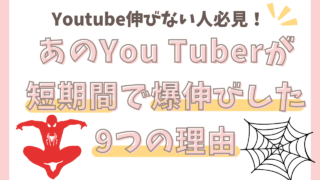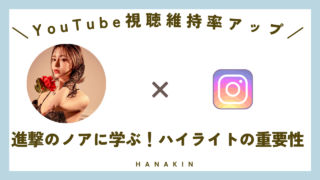私は日本一のWebマーケティングスクールに通いながら、一年後に独立を目指す主婦です!
自分で稼ぐための情報を分かりやすく発信しています♡
WordPressを使って、記事をたくさん作成していくと、情報がごちゃごちゃになってユーザーにとって分かりにくいサイトになってしまうかもしれません。
しかし、記事がジャンル毎に分かれていれば、知りたい情報にすぐにたどり着くことができます!
また、ユーザーにとって使いやすいサイトは、SEO的にも評価基準にもなり、良い事づくめです。
カテゴリーの設定がサイトの外観に大きく影響しますので、必ず設定してくださいね。
この記事では、
- 記事のカテゴリーの設定方法
- 記事のカテゴリーの指定方法2パターン
について、とっても優しく解説します!
頑張って書いた記事が読者に読まれるようになるから、必ずチェックしてね!
WordPressのインストールがまだの方はこちらの記事から始めてみてください。

WordPressの記事をカテゴリー分けする方法

カテゴリー作成方法
管理画面>投稿>カテゴリー
 名前、スラッグを入力して「新規カテゴリーを追加」をクリックします。
名前、スラッグを入力して「新規カテゴリーを追加」をクリックします。
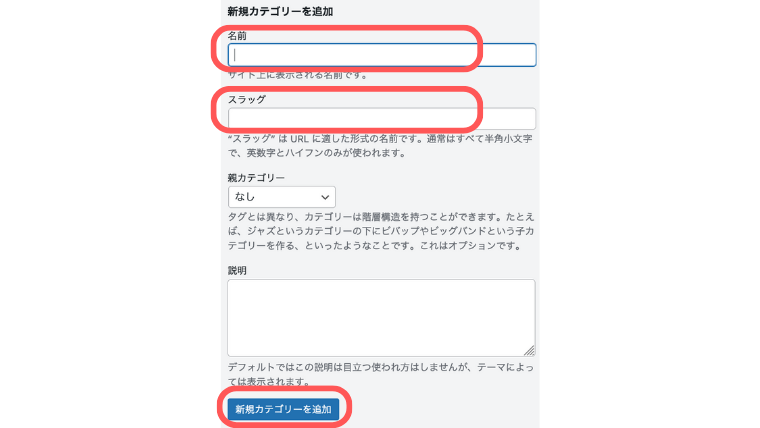
記入例)
名前:ブログで稼ぐ
スラッグ:blog(英数字とハイフンで入力)
すると、このようにカテゴリー分けされました!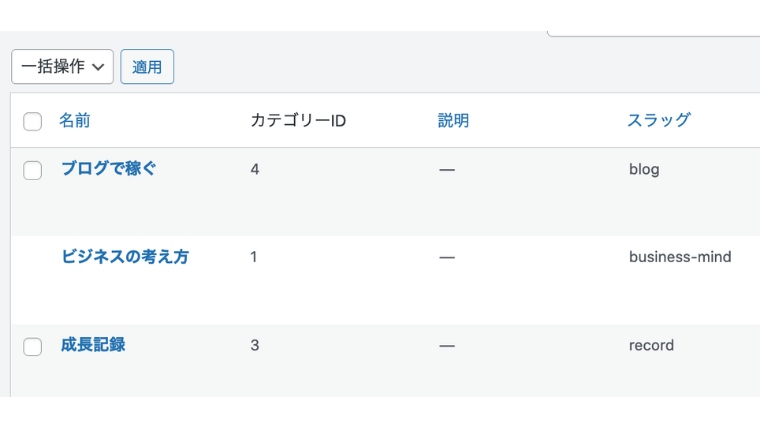
カテゴリー指定方法(記事編集画面から)
次は、各記事のカテゴリーの指定方法を見ていきましょう!
投稿>記事一覧
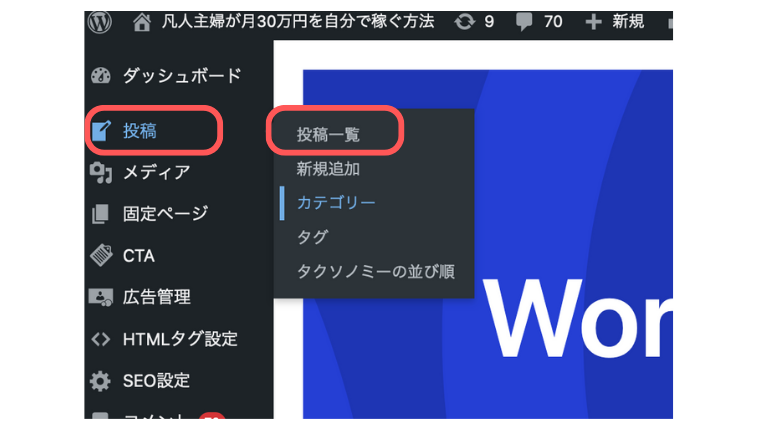

カテゴリーが指定されていないと、この部分が「未分類」になります。
編集したい記事を選択して、右側の「カテゴリー一覧」で、指定したいカテゴリーを選択して、更新をクリックします。
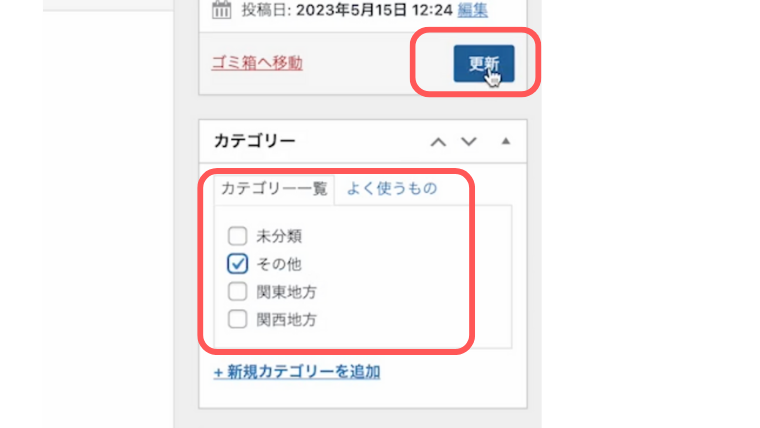
このとき、複数のカテゴリーを選択することも可能です。
カテゴリー指定方法(記事一覧クイック編集から)
もう1つカテゴリー指定する方法があるから説明するよ!
記事内に入らなくても、カテゴリー設定できる簡単な方法です。
投稿>記事一覧で、編集したい記事のタイトルにカーソルを当てると表示される「クイック編集」をクリック!
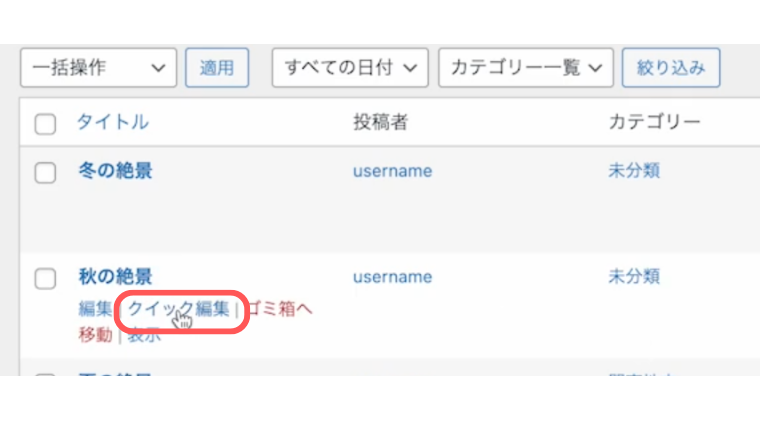
右側の「カテゴリー」から該当のものにチェック、更新をクリック。
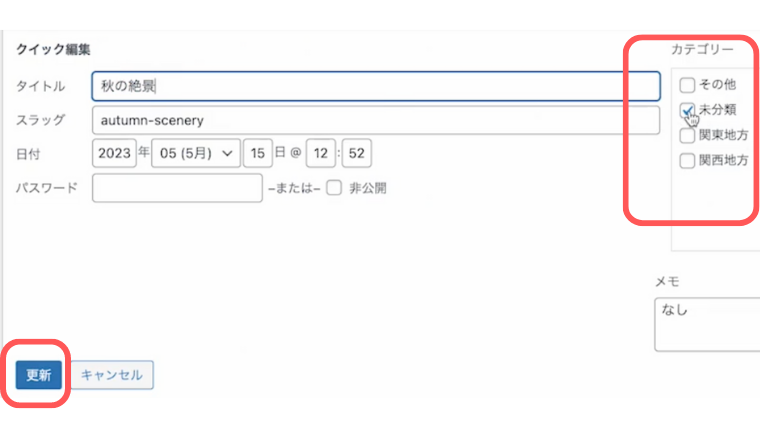
まとめ:カテゴリーはユーザーのため!

一度カテゴリーを作っておけば、
あとは記事を作成するときにチェックを入れるだけなので簡単!
なのにユーザーにとって分かりやすい構造になるので、是非やってみてくださいね!
最後までご覧いただき、ありがとうございました!